编辑:chunhua
2016-07-07 11:49:04
来源于:系统城
1. 扫描二维码随时看资讯
2. 请使用手机浏览器访问:
http://wap.xtcheng.cc/xtjc/12232.html
手机查看
IPv6(Internet Protocol Version 6)是IETF(互联网工程任务组)设计的用于替代现行版本IP协议(IPv4)的下一代IP协议,IPv6的优势就在于它大大地扩展了地址的可用空间。那么,在Win7系统下要怎么设置ipv6地址呢?下面小编将为大家提供两种不同的操作方法。

Win7配置ipv6地址的操作步骤:
方法一:
1、安装IPv6协议:打开控制面板,依次进入“网络和Internet”- “网络连接” - 右击“本地连接”,在弹出的属性对话框中点击安装,然后选择“协议”,点击添加,就可以将IPv6安装到项目列表中。安装完成后如下图所示:

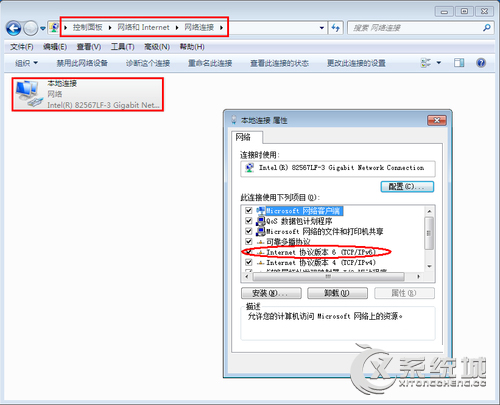
2、设置IPv6地址:打开控制面板,依次进入“网络和Internet”- “网络连接” - 右击“本地连接”,在弹出的属性对话框中双击“Internet协议版本6(Tcp/IP),在其属性框中选择手动,输入IPv6地址“3FFE:FFFF:7654:FEDA:1245:BA98:3210:4562”(由于IPv6处于测试阶段,因此可以自由输入确定其地址)。
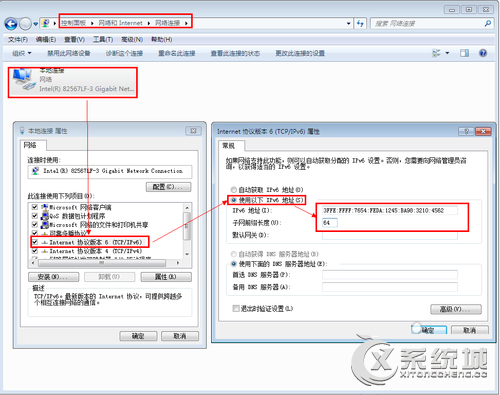
3、测试IPv6设置:按“Win+R”打开运行对话框。输入CMD,在弹出的MSDOS窗口中输入“ipconfig”命令来查看本地的所有IP地址配置情况。
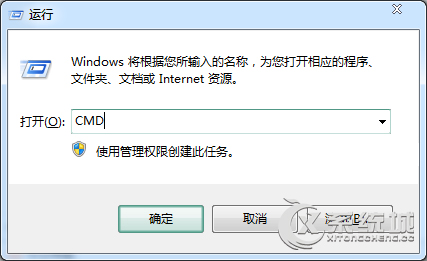
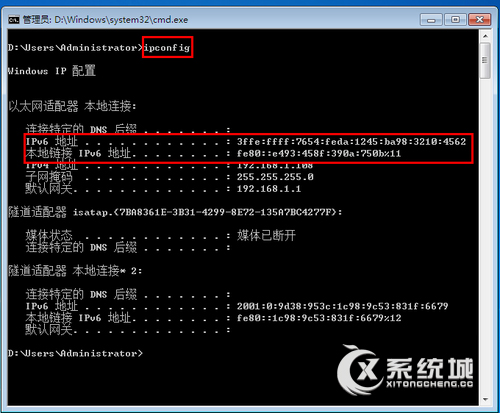
4、配置ISATAP隧道,完成后,打开浏览器,输入网址“http://ipv6.jmu.edu.cn/”进行IPv6的测试,在页面上,如果能够看到一只跳舞的小老虎,则说明您以IPv6访问该网页,如果小老虎不跳舞,则您是以IPv4访问该网页。
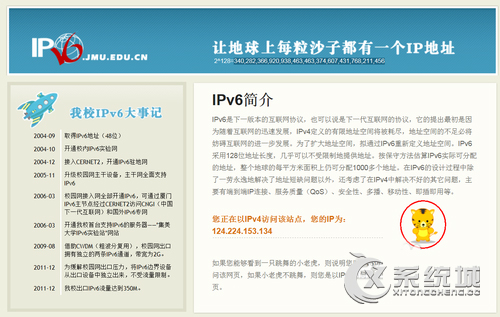
方法二:
1、ISATAP( draft-ietf-ngtrans-ISATAP-23.txt )的全名是 Intra-Site Automatic Tunnel Addressing Protocol,它将IPv4地址夹入IPv6地址中,当两台 ISATAP 主机通讯时,可自动抽取出 IPv4 地址建立 Tunnel 即可通讯,且并不需透过其它特殊网络设备,只要彼此间IPv4网络通畅即可。
2、通过ISATAP隧道接入IPv6环境的方法
3、配置方法(Windows XP/2003下设置)
C:\》netsh
netsh》int
netsh interface》IPv6
netsh interface》IPv6》install
netsh interface IPv6》ISATAP
netsh interface IPv6 ISATAP》set router isatap.tsinghua.edu.cn
4、此后,通过ipconfig应该可以看到一个 2402:f000:1:1501:为前缀的v6地址,hostid为0:5efe:x.x.x.x, 其中x.x.x.x为您的真实的IPv4地址,即可访问IPv6资源。
以上就是Win7设置ipv6地址的两种方法,如果你不懂该如何设置ipv6地址,赶紧看看以上教程吧!

微软推出的Windows系统基本是要收费的,用户需要通过激活才能正常使用。Win8系统下,有用户查看了计算机属性,提示你的windows许可证即将过期,你需要从电脑设置中激活windows。

我们可以手动操作让软件可以开机自启动,只要找到启动项文件夹将快捷方式复制进去便可以了。阅读下文了解Win10系统设置某软件为开机启动的方法。

酷狗音乐音乐拥有海量的音乐资源,受到了很多网友的喜欢。当然,一些朋友在使用酷狗音乐的时候,也是会碰到各种各样的问题。当碰到解决不了问题的时候,我们可以联系酷狗音乐

Win10怎么合并磁盘分区?在首次安装系统时我们需要对硬盘进行分区,但是在系统正常使用时也是可以对硬盘进行合并等操作的,下面就教大家Win10怎么合并磁盘分区。